Nie ma wyboru wersji systemu Windows 11 i Windows 10 Podczas instalacji z dysku flash, domowe (rozwiązanie) jest natychmiast instalowane
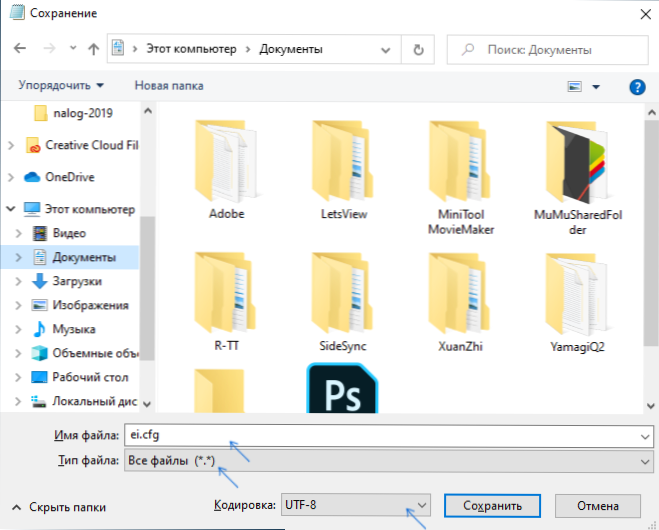
- 3165
- 715
- Pani Jerzy Kruk
Jedno z częstych pytań dotyczących instrukcji dotyczących instalacji systemu Windows 11 lub jak zainstalować system Windows 10 z dysku flash - dlaczego nie ma wyboru wersji (biura redakcyjnego) zainstalowanej wersji systemu, której nie można nie Zainstaluj Pro: Zamiast tego Windows Home jest zainstalowany do domu.
W tych instrukcjach szczegółowo, dlaczego tak się dzieje i jak to zrobić, dzięki czystej instalacji systemu Windows 11 lub Windows 10 z dysku flash możesz wybrać profesjonalną lub inną wersję systemu.
Jak wybrać Windows 11 i 10 Pro lub inną wersję podczas instalowania i dlaczego taki wybór może nie pojawić się
Rozważana sytuacja występuje na komputerach i laptopach, w których podczas zakupu zainstalowano licencję Windows 11, 10, 8.1 lub 8 określonej wersji.
Jeśli tryb systemu Windows 11 i 10 UEFI zostanie wyczyszczony na takim laptopie lub komputerze, program instalacyjny sprawdzi, czy produkt jest obecny od producenta przechowywanego w BIOS (UEFI), a jeśli jest w magazynie, odpowiednia wersja systemu Windows 11/ zostanie automatycznie zainstalowany 10, najczęściej - w domu, ponieważ to ona została wstępnie zainstalowana na większości markowych urządzeń.
W tym są zalety: otrzymasz system licencjonowany, automatycznie aktywowany (po połączeniu z Internetem). Jeśli chcesz zainstalować inną edycję systemu, na przykład system Windows 11 Pro lub 10 Pro, możesz to zrobić za pomocą następujących prostych kroków:
- Na dowolnym komputerze uruchom notatnik (lub inny edytor tekstu) i wprowadź następujący tekst:
[EditionId] [kanał] detaliczny
- Zapisz ten plik z nazwą „EI.CFG ". Po zapisaniu w notebookie jest obowiązkowy w „typu pliku” wskazuje „wszystkie pliki”, w przeciwnym razie rozszerzenie zostanie dodane do pliku .tekst. Jako kodowanie używamy UTF-8.
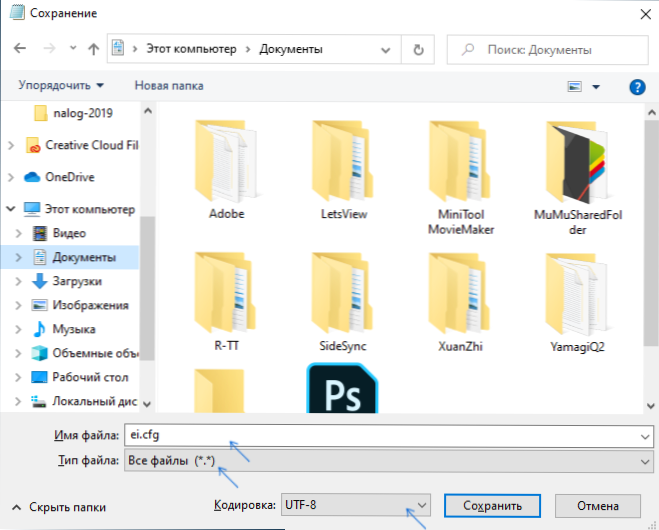
- Skopiuj plik EI.CFG w folderze źródeł na dysku flash Windows 11 lub w systemie ładującym Windows 10.
Gotowy, teraz po załadowaniu z dysku flash zobaczysz standardowe okno do wyboru biura redakcyjnego systemu, które należy zainstalować.
Ponadto, jeśli jako zawartość pliku EI.Użycie CFG
[EditionId] Professional [kanał] detaliczny
wtedy wersja systemu nie pojawi się, ale Windows 11 lub 10 Pro zostanie natychmiast zainstalowany.
- « Polityka plus - redaktor lokalnych zasad grupy dla dowolnej wersji systemu Windows 11 i Windows 10
- Ustawienia systemu Windows 11 w bezpłatnym programie thisiswin11 »

